Llega el paso más esperado del video: el montaje. Cortar, pegar escenas, añadir transiciones, insertar rótulos, efectos especiales, fundidos… Todo eso se hace en el proceso de montaje y es la parte final de la producción de un video. Es cierto que editar requiere mucho esfuerzo y aprendizaje, pero es una de las labores más gratas del mundo del video. Puedes decidir que mostrar y que no, cómo contar un hecho y añadir información extra que no pudiste tomar cuando grababas.
Montaje y edición son sinónimos técnicamente hablando. Post-producción es la fase final de un video, en la que se encuadra el montaje. ¿Lo tienes todo preparado para comenzar? En esta entrega hablaremos sobre el equipo óptimo que debes tener para montar un video, cuáles son los cuatro programas de montaje más conocidos y algún que otro extra que te vendrá muy bien para comenzar.
Equipo necesario

-
RAM: Lo recomendable para montar video en HD con soltura son 4 GB, y lo mínimo 2 GB. Con 1 GB puedes montar bien, pero el ordenador será más propenso a tardar más. No obstante, depende del tipo de ordenador. Un PC lo tendrá más complicado que un Mac por propia naturaleza. Los Macs están diseñados para trabajar con el audiovisual, y por experiencia te puedo decir que monto video en HD sobre un MacBook Pro con 1 GB de RAM y no va mal.
-
HDD externos: Es muy recomendable trabajar con discos duros externos en video. Los procesos de escritura y lectura son constantes, y el video requiere de una gran cantidad de datos para trabajar. Lo ideal sería tener el programa de edición de video, junto con el sistema operativo de turno en el disco duro del ordenador. Además, un disco duro externo de 1 TB para capturar video, otro de la misma capacidad para renderizar y un último para exportar/archivar video. Serían tres discos duros externos, pero esa distribución agilizará nuestro sistema y optimizará muchísimo nuestro trabajo. Todos los discos deberían estar conectados por USB 2.0 o bien por FireWire. Si no te alcanza el presupuesto porque son demasiados discos, puedes unir dos de ellos, los que se dedican a capturar y renderizar.
-
Tarjeta Gráfica: La tarjeta gráfica es clave en los programas de edición de video, sobre todo, a la hora de mostrar muchos efectos (como los FXplug de Final Cut Pro). Que la memoria sea de 256 o 512 MB.
-
Procesador: A más capacidad y más núcleos, mayor velocidad. Lo mínimo: Doble núcleo a 2,4 GHz.
-
Cableado: Nada de utilizar cables USB para capturar video (que no transferir, que es otra cosa). Para volcar video desde una cinta a un ordenador hace falta un cable FireWire (Sony los llama iLINK) y un puerto FW 800 (a ser posible).
Otra de las grandes cuestiones de muchos usuarios: ¿PC o Mac? Sin duda, Mac. Un iMac, un MacBook Pro, y por supuesto, un Mac Pro son máquinas concebidas específicamente para el diseño y el audiovisual en todas sus facetas. El rendimiento y la estabilidad que te dará un Mac en video, así como la experiencia de usuario, serán mejores que los de un PC con Windows. En Linux el video aún no ha sido muy explotado, pese a que existen programas editores, ninguno tiene la estabilidad e interfaz que podemos encontrar en otras plataformas respecto a este tema.
También es un paso crucial elegir un buen editor de video y aprender a manejarlo. Los cuatro seleccionados son los mas conocidos dentro del mercado semiprofesional e incluso profesional. Son muy potentes y su aprendizaje no es tan complicado según cada caso. Veamos que ventajas e inconvenientes tienen.
Editores de video: Premiere Pro

Premiere Pro es el editor de video de Adobe. Funciona en Windows y en Mac, aunque fue concebido como un editor para Windows. Dentro del mercado doméstico y semiprofesional es uno de los editores más conocidos por su sencillez de operaciones y manejo de comandos. No necesitas saber mucha técnica sobre video para poder manejarte con el programa, aunque sí tendrás que conocer los pasos y conceptos básicos para poder comenzar con él (conceptos que trataremos en la próxima y última entrega de este Especial video).
En el mercado profesional se ha quedado un tanto obsoleto porque otros programas como Final Cut Pro o Avid le han ganado muchísimo terreno respecto a rendimiento, método de trabajo y elevada calidad final de imagen. Pero hablamos de un mercado profesional, orientado a la industria de televisión.
Editores de video: Sony Vegas
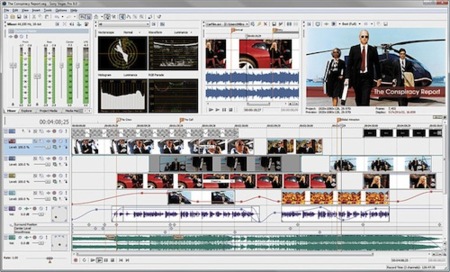
Vegas es la apuesta de Sony al mercado de edición en video doméstico. Funciona sólo bajo plataforma Windows y es un gran programa para montar, altamente preferido frente a Windows Movie Maker. Acepta gran cantidad de formatos de video sin poner la más mínima pega y tiene una interfaz limpia, clara y sencilla de utilizar sin tener apenas nociones técnicas. Tiene una gran cantidad de presets, transiciones y generadores de video que te permitirán hacer rótulos y animaciones prácticamente profesionales en un instante.
Editores de video: Final Cut Pro
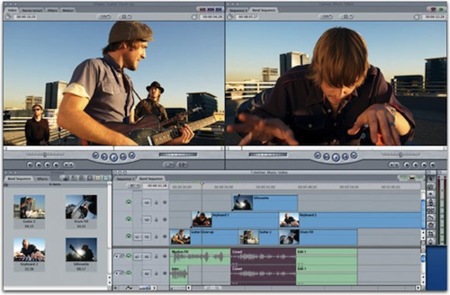
Para mí, es el editor de video por excelencia y el mejor que hay actualmente en el mercado. Aunque es un editor profesional, cada día más utilizado en el mercado audiovisual por numerosos factores, tiene una interfaz tan clara que no hay demasiado problema en utilizarla siendo un videoaficionado. Requiere tener más conocimientos técnicos de video, pero una vez que sepas las cuatro cosas particulares de Final Cut Pro, tendrás para empezar.
Abreviado comunmente FCP, de él destacaría la potencia y capacidad que tiene frente a cualquier formato de video, ya sea SD o HD. Exporta con una gran calidad de imagen y los procesos internos del programa son rápidos, fiables y de calidad. La experiencia de usuario con FCP es muy grata. En muchas ciudades puedes encontrar productoras o tiendas con el emblema AATC (Apple Authorized Training Center), en donde ofertan cursos de FCP impartidos por trainers profesionales.
Final Cut Pro viene acompañado de una completa suite de programas con los que tratar el color (etalonaje), el sonido y hacer gráficos y efectos profesionales, entre otros añadidos. Destacar también la potencia del programa a la hora de exportar en diferentes formatos (Compressor) y la sencillez en el proceso de volcado de video y configuración de cámara, simplemente, no da ningún problema.
Final Cut Pro es un editor de video exclusivamente de Mac, y en eso se basa su potencia. Mucha gente pregunta por su versión para Windows, no existe ni existirá por ahora.
Editores de video: iMovie
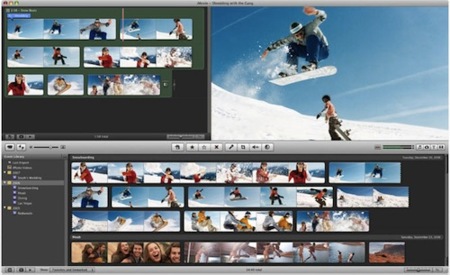
iMovie es la apuesta plenamente doméstica para el video en Mac. Operando únicamente bajo el sistema de Apple, iMovie está pensado para aquellos que no tienen ningún conocimiento técnico de video y desean montar una pieza audiovisual sin complicaciones. Con una interfaz muy clara e intuitiva, iMovie ofrece las operaciones de corta-pega, añadir transiciones, rótulos, banda sonora, ... todo el proceso de montaje hasta exportar el video al ordenador o grabarlo en un DVD o Blu-ray.
Extra: Teclado de edición

En montaje es muy útil servirnos de todas las comodidades posibles. Ten en cuenta que pasamos horas y horas delante del ordenador, haciendo una misma tarea sin descansar e interactuando con la máquina hasta conseguir nuestro resultado final. Es importante una buena pantalla (panorámica, a ser posible), una buena mesa, silla cómoda con respaldo, reposapiés y todos aquellos elementos que te faciliten el montaje.
Tanto si estás empezando en esto como si no, es muy útil tener un teclado o funda de edición. Son fundas especiales de silicona que puedes poner encima del teclado de tu ordenador cuando estés montando. Para cada tecla está impresa una función que asigna el programa cuando lo ejecutas: cortar, pegar, eliminar, marcar IN, marcar OUT, seleccionar, añadir transición, cropear, mover pistas y clips del Timeline… es muy útil trabajar con el teclado en montaje y no buscar con el ratón entre los menús de programa porque nos ahorramos mucho tiempo utilizando la propia interfaz física de nuestro teclado. La que veis en la imagen es de KB Covers y son bastante asequibles.
En Xataka | Especial video
En Xataka | Formatos de video. Especial video (X)




Ver 34 comentarios
34 comentarios
kavelu
Pa editar videos el iPad hombre. Que es muy estable dicen y no dara problemas. Y te puedes descargar las aplicaciones directamente del Apple Store.
Zapa
Increíble... podría ser un reportaje hecho por un fanboy y no se notaría la diferencia.
"El mac es una máquina diseñada para el vídeo". Y qué pasa si un pc tiene exactamente los mismos componentes? Y los hackintosh que son pc? Las máquinas son solo eso... máquinas. Lo demás es puro marketing.
Y lo de meter el Vegas en el mismo sector de aplicaciones que Movie Maker es el canto del cisne.
Lo siento. Encuentro este reportaje totalmente falto de objetividad y rigurosidad. Algo que no suele ocurrir en xataka. Y lo peor es que la gente que viene aquí buscando información se irá con una idea prejuiciosa y falsa de la realidad por culpa de esta falta de rigurosidad.
tohuanda
Hola a todos,
Juan, gracias por el especial video, no sé si te dedicas a la docencia, pero si todavía no lo has hecho, deberías.
Estoy empezando a investigar sobre arte digital y danza, ¿podrías orientarme un poco sobre el tipo de instalación que se necesitaría para crear un entorno escénico con proyección en el suelo (8 por 4,5 m) colocando el proyector en la vara central, y proyección en el ciclorama (fondo, tambien 8 por 4,5) desde atrás (retrop.) para poder bailar delante sin crear sombras?
La idea es lanzar imagen y sonido desde el ordenador por HDMI, ya que la sincronización debe ser perfecta, entre lo que se oye, lo que se ve en las proyecciones y lo que ocurre en el escenario en directo. Lo ideal sería que la iluminación también fuera "en el mismo paquete", pero aquí en Madrid no he encontrado cursos de wysiwyg.
La oferta de material técnico en el mercado es abrumadora y en las tiendas resulta muy difícil encontrar a alguien que realmente te pueda aconsejar, por eso me ha caído como agua de mayo vuestro blog, tus comentarios sobre cámaras etc.. me han sido de mucha ayuda.
Si alguien tiene experiencia en videoproyección y artes escénicas, le agradecería cualquier consejo o información.
Muchas gracias.
dhephs
pienso que hay mercado para todo, tanto mac su OS esta optomizdo para correr el Open GL, grafcos de alto rendimiento, qun que Pc es mas complatible con muchas cosas! en definitiva, a veces no sirve que tengamos un maquinon de 5684264446445 dolares, realmente lo que importa es la creatividad y tecnica que cada uno tenga!, por que al final todo es cuestion de una buena idea, de un grupo de trabajo, de la filmacion , decir que una maquina da el resultado final es una cosa tonta! en lo personal. uso mac por la interfase muy bonita! a veces me decanto por pc cuando quiero hacer un producto para mas gente! las plataformas realmente no me ponen las barreras, mis barreras estan en que idea es las mas apropiada prara lo que la gente quiere ver!
Mon
Llevo editando vídeo desde hace años con PC y no entiendo que se siga afirmando que Mac es mejor para editar vídeo.
Tampoco entiendo esto en el comentario sobre Sony Vegas: "altamente preferido frente a Windows Movie Maker". ¿Se puede comparar un programa de edición profesional con el Movie Maker?
He utilizado Premiere y Vegas y sin duda este último le ha ganado en muchos aspectos al programa de Adobe.
lockey
Vaya "articulo" más ridículo.
Mon
#48: ¿Exportas el audio en Vegas en Dolby AC-3?
@Ruben Gomez Radioboy: ¿Cuántos programas de edición de vídeo has probado en PC?
jacksmirk
Gracias a Windows 7 y a la guerra entre Adobe y Apple, hoy en día los Mac y los PCs ofrecen el mismo rendimiento y fiabilidad. Para montaje es indiscutible a mi parecer el Final Cut, pero si es una combinación de montaje y postproducción lo mejor es el paquete de Adobe (a pesar de que premiere no me gusta nada). El caso es que el paquete de adobe no saca partido de la potencia de los Mac ya que sólo adapta sus programas a Mac Os X (en mi opinión debido a la lucha de Apple contra el Flash en sus dispositivos móviles). Habrá que ver cuando saquen la Creative Suite 5 si por fin aprovechan las arquitecturas de 64 bits y se pueden usar más de 4 GB de memoria en sus programas. Por otra parte Apple no ofrece ya tanta estabilidad como en la época de los PowerPC, los Mac con Snow Leopard fallan casi igual que los PCs con Windows 7 (siempre que los componentes de estos últimos sean buenos). Ahora que si me dan a elegir entre una torre PC y un Mac Pro, elijo el segundo sin dudarlo.
En cuanto a Avid me parece un sistema bastante caro y nada intuitivo, si te vas a gastar tanto dinero mejor pensar en sistema tipo Flame.
pakiko
Un PC con Core 2 Duo y 4 Gb Ram es mas que suficiente para editar,amen de una buena grafica.Lo bueno del FCP es que tiene muchos efectos predeterminados desde el principio,mientras que el sony Vegas tienes que aprender a hacertelos tu o bajarlos de 3ros.Del iMovie no lo he provado,me parece muy amauter aunque es bastante sencillo de usar
elvisno
El articulo no podía ser mejor y certero... yo trabajo desde hace 12 años en el mundo de la post-produccion, yo puedo dar fe y testimonio de que la mejor plataforma para la post- es mac y su FCP. Comencé trabajando en la edición no lineal ( método de edición por un cerebro o control de edición, este conectada a su vez de dos consolas reproductoras de cassettes de video betacam o dvcam y cualquier otro cassette de video ) esto era algo mecánico; luego pase a la edición no lineal ( edición de video por computadora u ordenador ) este sistema era el famoso velocity de matrox, este se utiliza a nivel profesional, pero ya ha sido desplazado por muchos sistemas. Luego utilice premier, seguí pasando a midia 100, otro sistema a nivel profesional en plataforma mac (por cierto muy estable y rápido para la época)... luego, al final de mis años de profesión ( 5 años atrás ) llego a mis manos el final cut pro... para mi lo mejor sistema que he tenido en mis manos desde entonces; no creo, hasta ahora, haya algo mejor... el final cut, si sabes organizar bien los archivos en cuanto a la data que se almacena en el disco (render, captura, etc.) y que disco usar, o como usarlo, a la hora de editar (como lo explica este articulo) no hay mejor estructura como herramienta para editar, tanto al nivel profesional como aficionado, como es el de final cut; es excelente en todos los aspectos, facilidad de uso, entorno de trabajo y resultado final de trabajo... es el #1 pero por mucho a en relación a los demás.
cobalt
Dices que vas a hablar de editores profesionales o semiprofesionales, y mencionas el iMovie...
¿Y el Edius?
Es de los más usados en el entorno profesional, no necesita de una máquina potente.
Y ni siquiera se menciona.
tohuanda
¿por qué?
tohuanda
Para Juan Polo,
La verdad es que me interesa todo lo que tiene que ver con lo audiovisual, desde el proceso de creación hasta el último paso de exportación y/o puesta en escena. Llevo mucho tiempo trabajando con programas básicos y quiero dedicar unos años a investigar sobre videodanza, si puedo reunir el equipo técnico necesario, que, aunque sea el mínimo, ya es mucho presupuesto, al menos para mí.
Mi duda concreta el día que escribí el anterior comentario, era sobre todo respecto a los proyectores, pero más o menos la he resuelto, lo que tú dices, encontré un técnico en la materia.
También estoy recopilando información sobre cursos en Madrid, pero de momento los que encuentro están orientados sobre todo a cine y tv.
Un saludo.
Farve
3# iLife 09 (iPhoto - Fotos, iMove - Edición de vídeo, iWeb - Creacion de webs, Garageband - crear música) vienen incluidos en todos los mac nuevos. Lo venden por separado por si tienes una versión antigua.
Lo que hay que pagar es iWork (Pages +o- Word, Numers +o- Excel, Keynote +o- Powerpoint).
Por supuesto también las versiones profesionales de foto (aperture), video (Final Cup) y audio (logic studio)
Get a MAC!!! jeje
enostrum
Coincido plenamente con lo dicho de Final Cut Pro, es muy muy bueno y los límites los pones tú. Aunque hay multitud de tutoriales y cursos por Internet, la facilidad que me aporta iMovie es lo que más me gusta del programa. Es verdad que a veces se te queda corto si quieres un alto nivel de detalle o configuración, pero que mi padre haga un vídeo en media hora y lo tenga subido a YouTube cuando hace 1 año ni sabía lo que era es impresionante. Se han centrado "demasiado" en editores amateurs pero es verdad que es un nicho de mercado buenísimo, caí todo el mundo quiere poner títulos a un vídeo sin complicarse.
Alguna vez he usado un PC para editar vídeo y siempre he usado un programa que a mi parecer era muy bueno, sencillo y con posibilidades más avanzadas sin llegar a ser Pro. Hablo de Pinnacle Studio.
Muy buen artículo.
enostrum www.applenext.com
Juan Polo
@harverto: muchas gracias! Te comento: no conozco mucho sobre trabajo en red con video pero te cuento o que conozco por ahora. Si realmente tienes un volumen de trabajo muy muy grande, sí conviene. Creo recordar que los sistemas de video conectados por red van con fibra óptica, y funcionan muy bien. También utilizan al mismo tiempo una repartición de trabajo. Por ejemplo, entre dos ordenadores se pueden enviar tareas de renderizado u otra cosa mientras que trabajas con uno solo. En Apple se llama Qmaster.
@jofobu: muchas gracias! En mi opinión respecto a trabajo de video y workflow audiovisual, Mac es más estable que Win desde la base, desde su sistema operativo. FCP tira de muchísimos recursos específicos que vienen en los núcleos de Mac OS y se nota bastante, es decir, no todo corre de parte del mismo programa como puede ocurrir en Premiere. Si el sistema desde la base no falla o no se cuelga, asegura que el programa editor vaya sobre ruedas. Además, trabajar con los codecs propios de Apple respecto a video (ejemplo Apple HDV...) asegura una compatibilidad que no tienes que preocuparte de nada. Es como Bonjour en Mac, conectas las cosas y funciona, no tienes que andar instalando drivers, compatibilidades especiales...
Y la experiencia de usuario es importantísima. Ten en cuenta que no es lo mismo trabajar en un entorno cualquiera que en un entorno pensado desde el punto de vista de cómo interactuamos con el ordenador mientras realizamos una tarea, distribución de elementos en pantalla, los mismos colores, las formas de los objetos, botones y funciones.... realmente son muchas cosas. Si vienes de Windows, te recomiendo (si tienes la oportunidad) que pases 3 meses editando con FCP en Mac, y notarás que la diferencia es abismal. Todo es más sencillo y mejor.
Juan Polo
@efegea: SmoothCam. Un plugin integrado en FCP 7 de tipo FXplug, que da unos resultados realmente impresionantes.
Mon
Los sistemas operativos de Apple tienen fama de ser muy estables y yo no lo voy a poner en duda por el simple hecho de que nunca he utilizado un Mac pero creo que también hay que reconocer que los sistemas operativos Windows han mejorado mucho en este aspecto y las últimas versiones son bastante estables.
Eso sí, tampoco se puede hablar de que todo en Mac sea perfecto. Un amigo utiliza Final Cut y a veces ha tenido problemas con algunos formatos de vídeo que funcionan perfectamente en PC.
@Juan Polo: En cuanto a la afirmación: "Vegas es la apuesta de Sony al mercado de edición en video doméstico", creo que deberías haber especificado que existe una versión doméstica (Vegas Movie Studio) y otra profesional (Vegas Pro).
Mon
@imacnu: ¿Me puedes decir quién ha criticado a los Mac en los comentarios anteriores al tuyo?
"No hay ninguna empresa o estudio de edición de video seria que no use Final Cut por favor"
¿No es esta una afirmación demasiado exagerada?
Usuario desactivado
Es mejor cualquier sobremesa que un macbook para editar video. Los maqueros soys unos flipados, decir que es mejor un portatil que un sobremesa para editar.
Amen a decir que es mejor un imac que un PC... el imac es muy bonito pero es una patraña en rendimiento. Si quieres editar y no quieres gastarte los 3000€ de un mac pro, mejor un buen PC.
jacksmirk
#41 Eso que comentas de los in/out de los clips supongo que te refieres a la captura de vídeo porque al insertar clips en el timeline no existe ese problema.
catalania
Para javier(#28):"Pero una cosa, ¿el disco físico que viene en los discos externos es un disco interno normal o un disco especial?" Es un disco normal, pero normalísimo vamos, es coger el que tienes en tu pc y ponerle una carcasa tuya, con el problema es que no puedes abrir la carcasa porque pierdes la garantía y sabe dios que te han puesto, un seagate? sigue soñando XD lo mismo un HD de los chinos que son más baratos XD. La diferencia es el clavazo que te dan en el precio XD. Eso sí, los discos los hay 3.5" y 2.5", los 2ºs son más pequeños (son HD de portátil con carcasa externa), tienen menor capacidad y son más caros.
catalania
#9 Chisi.
Tu eres muy pro... no? pro-linux XD
Si editores de vídeo hay la tira. TVE usa Avid (en equipos nuevos empieza a rascarse el bolsillo en MACs con Final...), EEUU usa Final Cut, las productoras cutres de bodas el Premiere. Las tv locales y nacionales usan según la pasta que tengan: Avid, Final Cut o Edius. El cine barato usa Final Cut, el cine con pasta usa Inferno (cuesta una pasta ese programa y la máquina para moverlo que ni te imaginas XD). Etc.
Kino Avidemux Cinelerra Diva Jahshaka Kdenlive, que sí, están muy bien, también tienes el maravilloso "http://www.openshotvideo.com/" y el futuro VLMC que va a dar mucho que hablar.
kavelu
Pa editar videos el iPad hombre. Que es muy estable dicen y no dara problemas. Y te puedes descargar las aplicaciones directamente del Apple Store.
DarkDudae
Yo soy videoaficionado (nada a nivel profesional), pero me gusta obtener buenos resultados en mis montajes de vídeo.
El FinalCut es impresionante en cuanto a posibilidades. Verdaderamente tienes un control absoluto de todo el proceso. No obstante, yo sólo lo uso para aplicar algunos filtros específicos en algunos vídeos.
El motivo es que el montaje en el FinalCut se me hace lentísimo:
- Si no controlas mínimamente los shortcuts estás muerto. - Tener que tener en cuenta en TODOS los clips que tienes que marcar puntos in/out con algo de margen para luego poder poner transiciones es, en mi opinión, un gran handicap. (¿Por qué no existe una opción que haga esto de forma automática?) - Tener que hacer renderizado para ver cómo quedan durante una reproducción ciertos efectos (sé que hay una opción para forzarlo, pero no funciona con algunas fuentes) - Necesita una curva de aprendizaje muy elevada (por mucho que se diga que también lo pueden usar los amateur) para que no resulte fustrante. - Es mucho menos intuitivo que otros productos Apple.
Por eso yo lo que hago es tratar color, aplicar filtros (anti-ruido principalmente, pues tengo muchos vídeos nocturnos) y efectos especiales en el Final Cut, y finalmente, hago el montaje final en el iMovie (por mucho que digan, el sistema de estabilización del iMovie es impresionante).
El que hecho de menos en este listado es el Ulead Video Studio (Ahora creo que se llama Video Studio PRO X2). Es el que usaba en Windows, y combinaba facilidad de uso (aunque no llega a ser tan fácil como el iMovie) con una gran cantidad de filtros, efectos de transiciones y de texto (en esto el iMovie se queda algo corto).
Hay que destacar que Apple quitó el soporte para plugins del iMovie en su última versión, y creo que esto ha sido un grandisimo error que espero que subsanen en versiones futuras.
anchonio
Vegas forever, yeah!
(Me parece un sacrilegio colocar al lado de vegas el cutre-salchichero movie maker)
De los demás no puedo hablar porque no los conozco mucho, sólo de oídas.
DarkDudae
#46
- No no, me refiero a en el timeline. Tú arrastras un vídeo al time line, y luego arrastras otro. Si intentas meter una transición entre ambos, (aunque cada clip tenga más de 2 minutos) te dirá que no hay suficiente espacio para hacer la transición. Previamente, tienes que marcar los puntos in y out de cada clip para dejarles un poco de margen en el inicio y en el final.
Me explico: si intentas meter una transición de 1 segundo, tienes que marcar el out del primer clip a -0,5 s del final y el in del segundo clip a +0,5 segundos de su inicio, para así tener el espacio para esa transición.
En la mayoría de programas, basta con arrastrar la transición deseada de los dos clips y automáticamente se toma el espacio necesario de cada uno de los dos clips implicados.